Création des séances de FMPA
Table des matières
Visualisation des FMPA créées
Formation > Gestion des FMPA > Enregistrement des FMPA réalisées

Sur cet écran, vous avez accès à toutes les FMPA réalisées et déjà enregistrées dans l’outil.
-
La Loupe : Permet d’accéder au détail de la séance de FMPA.
-
Le Crayon: Permet de modifier les informations globales de la séance de FMPA (service, date, heure de début)
-
Le Cadenas : Permet de verrouiller les informations saisies dans la séance de FMPA. Aucune modification ne pourra y être faite.
-
La Croix : Permet de supprimer la séance de FMPA. Cependant, cela ne peut se faire que s’il n’y a pas de participants inscrits.
Création d’une FMPA
Ajout d’une séance
Formation > Gestion des FMPA > Enregistrement des FMPA réalisées
-
Cliquez sur « Ajouter » afin de créer une séance de FMPA. Celle-ci peut être créée en amont, ou suite à sa réalisation.
-
Vous accédez à cet écran, où les informations principales relatives à la séance de FMPA doivent être complétées. Puis cliquez sur « Ajouter ».
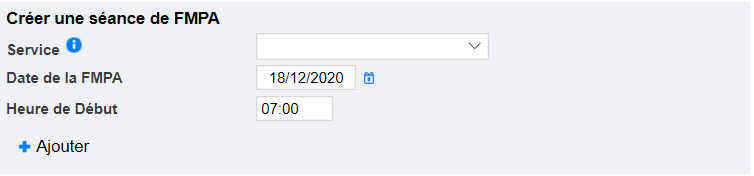
- Vous allez maintenant pouvoir y ajouter des séquences de FMPA :
- Obligatoires: liées à un emploi (recycle des emplois)
- Facultatives: non liées à un emploi (ne recycle aucun emploi)
- Accès direct à la liste: ne fait pas la distinction
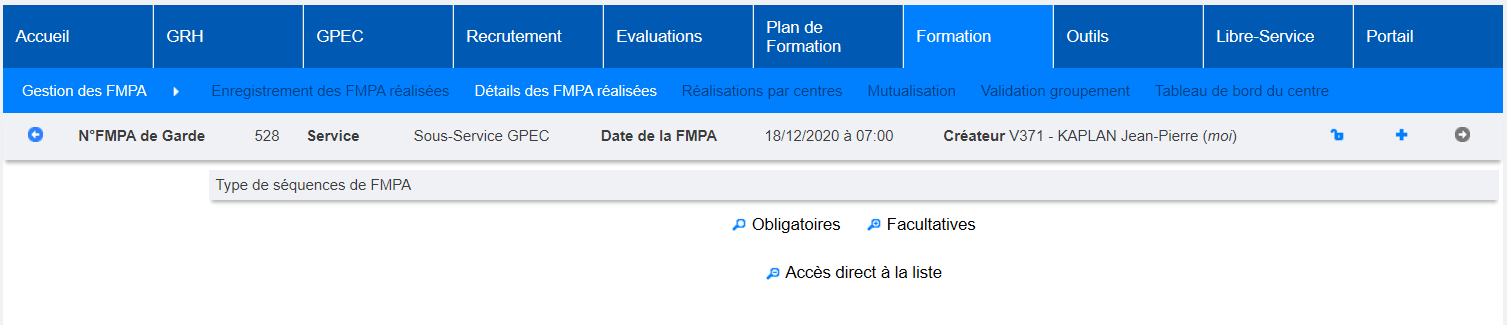
- Sélectionnez la séquence souhaitée
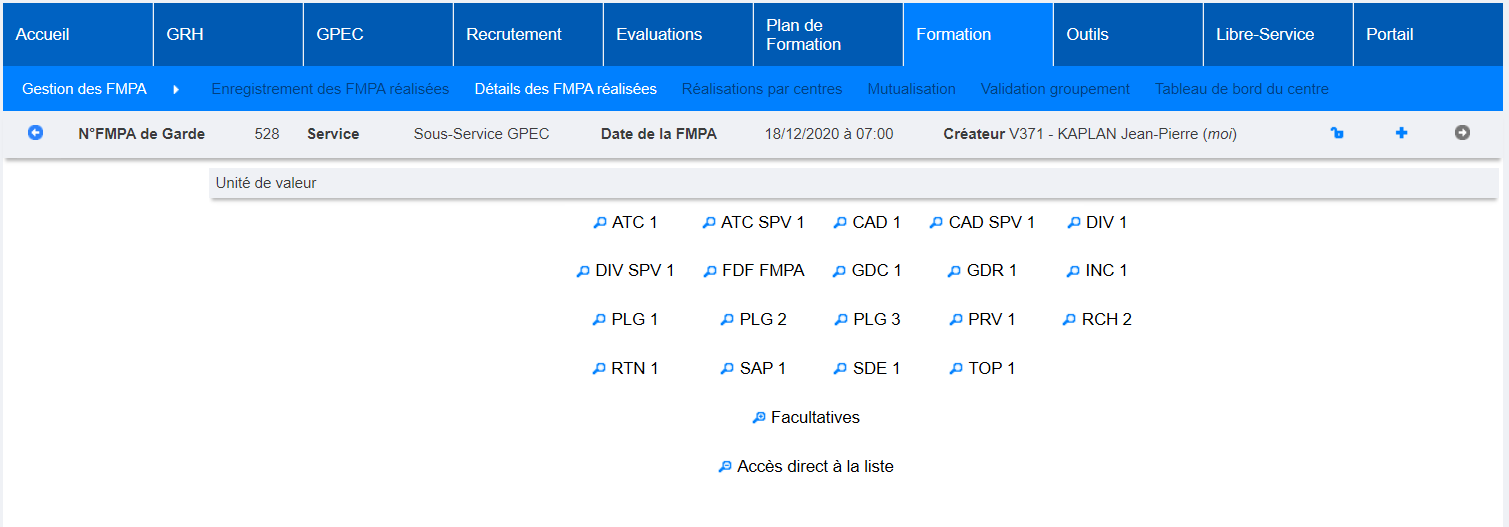
- Cochez les séquences que vous souhaitez ajouter. Indiquez le volume d’heures voulu, ainsi qu’un commentaire si besoin. Celui-ci sera visible des participants. Enfin cliquez sur “valider”.
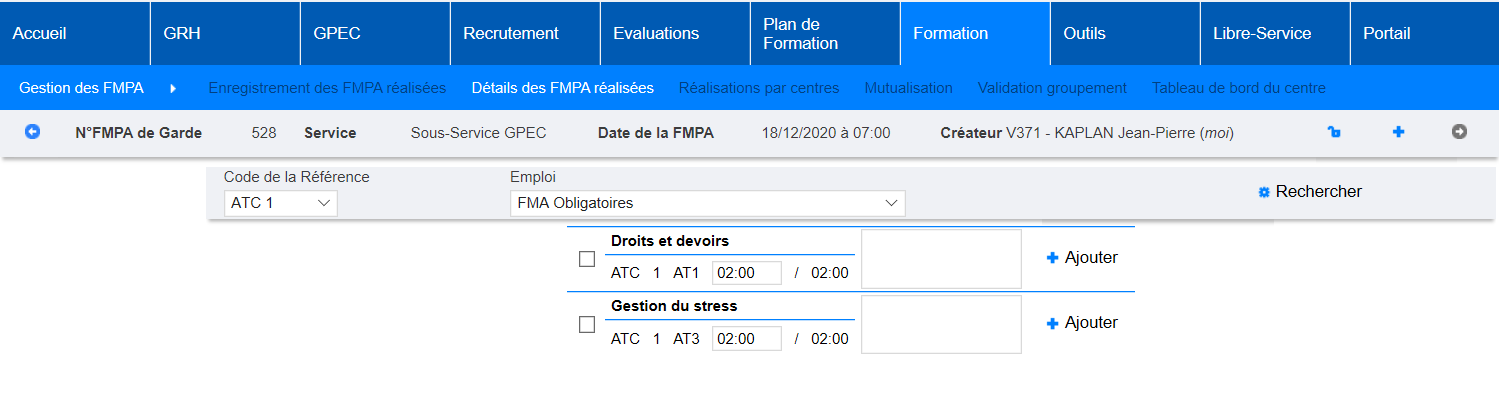
-
Vous accédez au détail de la séance de FMPA créée, avec les séquences ajoutées précédemment (1). Si besoin, vous pouvez modifier ces séquences en cliquant sur , ou les supprimer en cliquant sur la croix rouge. De plus, vous avez la possibilité d’ajouter de nouvelles séquences de FMPA (2). Enfin, afin d’ajouter des participants cliquez sur, « Ajouter un/des participants » (3).
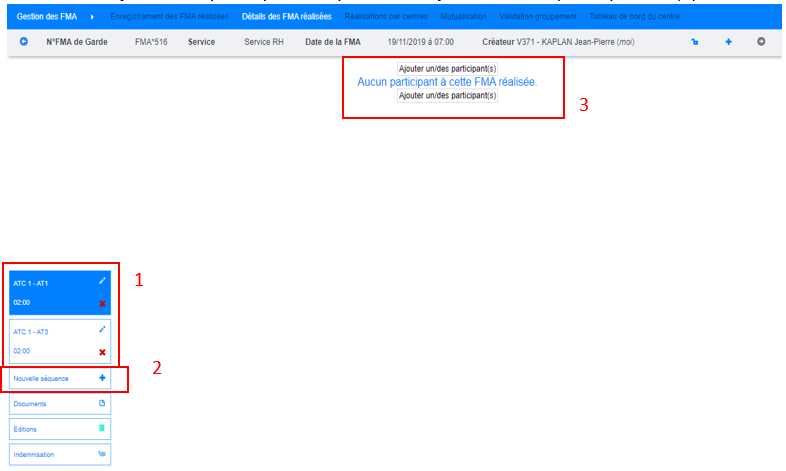
-
Cochez les candidats (1) que vous souhaitez ajouter en tant que participants à votre séance de FMPA, puis cliquez sur « Enregistrer » (2). Si vous souhatez ajouter tous les candidats de votre liste cliquer sur la coche situé dans la barre bleue (3) Vous pouvez utiliser la barre de recherche, afin de rechercher un agent en particulier (4)

-
Suite à l’ajout des participants, vous accédez de nouveau au détail de la séance de FMPA. Afin de sélectionner le participant aillant encadrer la séance, il suffit de cliquer sur le « non » de la colonne « encadrant ». Celui-ci bascule alors en « oui » (3). Automatiquement, les agents ont le voyant de l’état de la FMPA au vert (2). Si vous souhaitez modifier cela afin d’indiquer un échec il suffit de cliquer sur « Echec » (3). Vous devrez donc cocher un motif et cliquer sur échec (4).
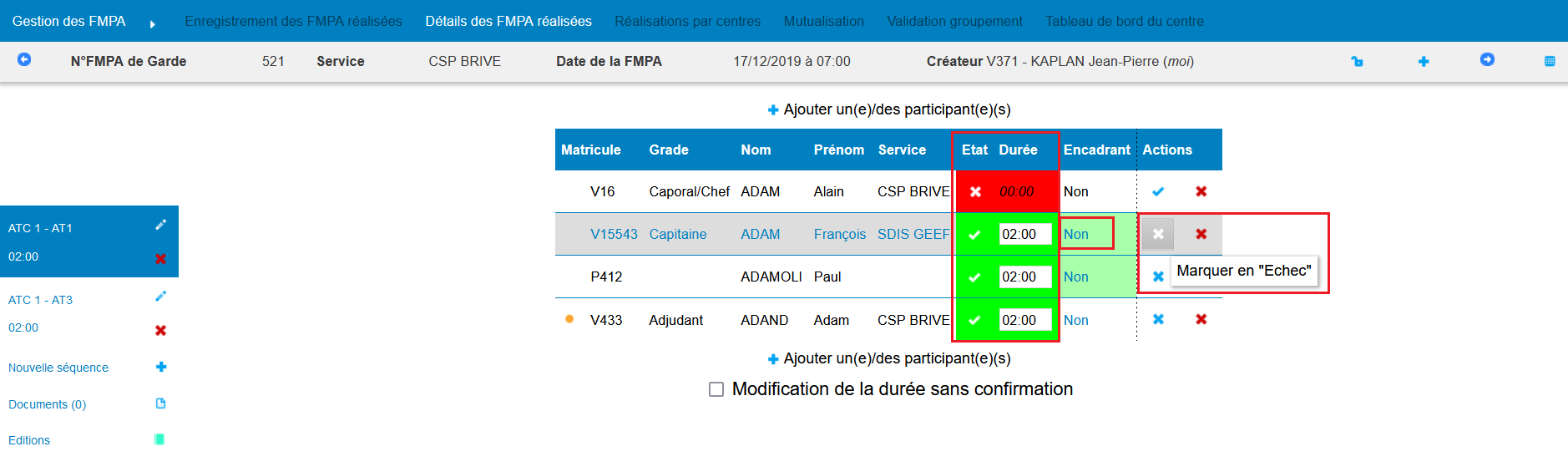
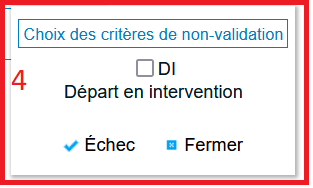
Ajouter un candidat relevant d’un autre centre
-
Lors de l’ajout des participants, vous ne pourrez pas ajouter un agent issu d’un autre centre. Pour ce faire, le chef de centre de l’agent que vous souhaitez ajouter doit vous le mettre à disposition. Il doit le faire via l’écran : Formation > Gestion des FMPA > Mutualisation.

Le chef de centre, devra compléter ces informations ci-dessus :
-
Matricule de l’agent à mettre à disposition
-
Service dans lequel la séance de FMPA est réalisée
-
Date de début et de fin de mise à disposition
- Vous avez maintenant la main pour ajouter un agent issu d’un autre centre. En effet, lors de l’ajout de votre agent, il vous faudra indiquer dans le filtre de recherche, « Mutualisation/Périmètre » dans le filtre « Source » (1). N’oubliez pas de cliquer sur « Plus de filtres », afin de voir apparaître de filtre « source » (2).
